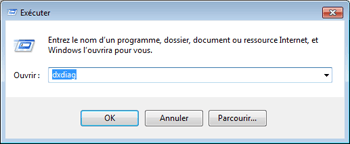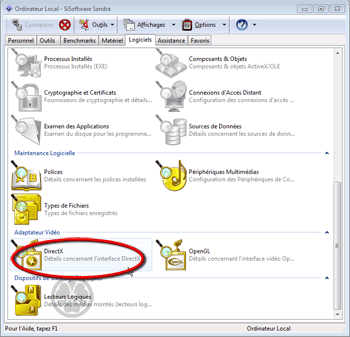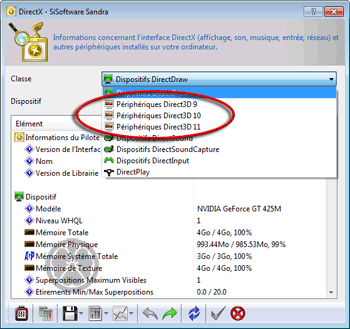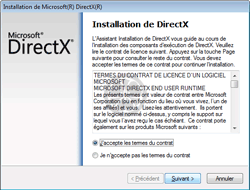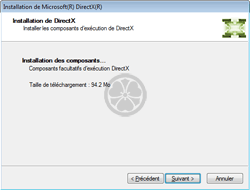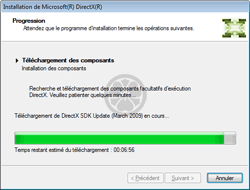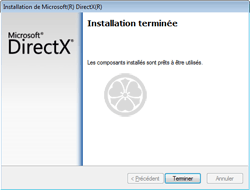Assiste.com
DirectX est une bibliothèque de composants logiciels destinés à l'écriture, sous Windows, d'applications faisant intervenir de la vidéo. Contrairement à OpenGL, DirectX est un composant Windows et peut être installé et mis à jour de manière indépendante.
cr 01.01.2012 r+ 17.01.2025 r- 17.01.2025 Pierre Pinard. (Alertes et avis de sécurité au jour le jour)
| Sommaire (montrer / masquer) |
|---|
De nombreuses applications, qu'elles soient confinées au monde Windows ou destinées à une large diffusion (multiplateformes), dont les jeux vidéo, proposent, à l'installation, d'utiliser, au choix, la bibliothèque de fonctions graphiques OpenGL ou DirectX.
La mise à jour de DirectX vers sa toute dernière version est une opération incluse dans la mise à jour de Windows. Par contre, certaines applications nécessitent une version précise (et antérieure) de DirectX et sont livrées avec cette version précise. Mais !...
Généralement, la procédure d'installation de DirectX livrée avec l'application détecte une version plus récente de DirectX et préconise de ne pas installer cette version antérieure. Or il faut savoir qu'à partir de Windows Vista, DirectX est, au minimum, en version 10, et est totalement incompatible avec les anciennes versions de DirectX dont la très répandue version 9.0c.
La toute première version de Windows Vista comportait des composants DirectX 9 afin d'assurer la compatibilité ascendante avec Windows XP, mais les mises à jour de Windows Vista semblent avoir effacé ces composants de compatibilité.
Exemple de chronologie pour comprendre le problème (dates de sortie) :
Prenons le cas de deux jeux vidéo anciens, mais toujours joués actuellement : Star Wars - Chevaliers de l'Ancienne République (Knights of the Old Republic abrégé en Kotor). Ces jeux nécessitent la version 9.0c de DirectX.
19 décembre 2002 :
Publication de DirectX 9.023 mars 2003 :
Publication de DirectX 9.0a13 août 2003 :
Publication de DirectX 9.0b11 septembre 2003 :
Kotor 1 sur Xbox (une XBox est un PC dégradé tournant sous une version de Windows 2000)5 décembre 2003 :
Kotor 1 sur PC et Macintosh6 août 2004 :
Publication de DirectX 9.0c6 décembre 2004 :
Kotor 2 en version XBox aux États-Unis11 février 2005 :
Kotor 2 en version PC et XBox dans le monde30 novembre 2006 :
Publication de DirectX 10.030 janvier 2007 :
Windows Vista avec DirectX 10.0 incompatible avec les applications faisant appel à DirectX 922 octobre 2009 :
Windows 7 avec DirectX 11 incompatible avec les applications faisant appel à DirectX 9
Les applications tournant encore sous Windows XP (vous devez être au niveau de mise à jour "SP3" de Windows XP ou une mise à jour supérieure) ne devraient pas rencontrer de problème. Vous devriez être au niveau DirectX 9.0c.
Les applications tournant sous Windows Vista disposent, selon les mises à jour, de DirectX 10 avec des composants de compatibilité DirectX 9.0c. Si ces composants de compatibilité DirectX 9.0C ne sont pas installés, il faut alors installer un DX 9 concurremment à DX 10.
Les applications tournant sous Windows 7 ne devraient pas rencontrer de problème puisque Windows 7 est livré avec, au minimum, la version 11 de DirectX et les composants de compatibilité avec de nombreuses versions antérieures de Windows.
|

Deux outils possibles pour savoir quelle est ma version actuelle de DirectX :
Avec dxdiag de Windows :
Faites :
Clic sur le bouton « Démarrer » de Windows XP puis sur « Exécuter ».
de Windows XP puis sur « Exécuter ».
Ou
Clic sur le bouton « Démarrer » des versions Vista, 7, 8, etc. de Windows.
des versions Vista, 7, 8, etc. de Windows.
Tous les programmes Accessoires
Accessoires  Exécuter
Exécuter
Dans la boîte qui vient de s'ouvrir, lancez l'outil de diagnostic de DirectX en tapant : dxdiagDans l'onglet "Système" de la fenêtre qui s'affiche, on peut lire la version actuelle de DirectX
Avec SiSoft Sandra (version gratuite)
SiSoft Sandra (version Lite, gratuite)
Ce logiciel, vivant, est l'une des références parmi cette famille de logiciels. Il permet d'obtenir énormément d'information sur les composants, matériel ou logiciel, de votre ordinateur. Il se distingue un peu des autres en ce sens qu'il dispose également d'outils de mesures de performances (benchmarks), ces mesures permettant, également, de déceler des défaillances (à utiliser avec parcimonie par des utilisateurs avertis - des cas de destruction du matériel par une mauvaise utilisation ou des tests agressifs ou conduisant à une recherche de surcadençage (overclocking) sont signalés). Cette version gratuite est, bien entendu, une version dégradée des versions commerciales, mais elle est plus que suffisante pour les besoins courants d'identification de composants matériels ou logiciels.
|

|

DirectX 9.0c End-User Runtime est la seule version de DirectX disponible de manière autonome en téléchargement et installation. Si vous avez besoin de la version 9 de DirectX, téléchargez DirectX 9.0C (la version multilangue complète et redistribuable 9.29.1962 de juin 2010), disponible gratuitement sur le site de Microsoft. Installez-la. Ceci installera une version 9 complète de DirectX (à côté de vos versions 10 et/ou 11 qui cohabiteront, inchangées.
|

Télécharger dxwebsetup.exe, le « Programme d'installation Web des composants d'exécution utilisateur final DirectX ». Ce programme fonctionne sous :
Windows 7
Windows Server 2003 Service Pack 1
Windows Server 2003 Service Pack 2
Windows Server 2008
Windows Vista
Windows XP Service Pack 2
Windows XP Service Pack 3
Se rendre sur le site de Microsoft à cette adresse et télécharger dxwebsetup.exe (ne pas télécharger les suggestions additionnelles éventuelles faites par Microsoft).
Exécuter dxwebsetup.exe. Cet outil prend en charge le téléchargement et la mise à jour de toutes les versions de DirectX (9, 10 et 11). Utilisé une première fois, les téléchargements qu'exécute cet outil peuvent durer 30 minutes (ce qui parait suspect, car il s'agit de télécharger 94,2 Mo lors de ce test. D'autre part, en saturant la bande passante montante avec un outil de P2P, dxwebsetup.exe semble stagner et en libérant la bande passante montante, il est plus véloce - il y a donc suspicion que cet outil fasse remonter de l'information vers Microsoft).
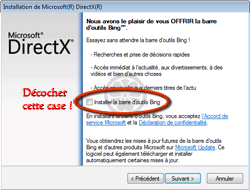
Exécution de dxwebsetup.exe
Attention ! Décocher cette case !
C'est une tentative de Microsoft d'installer sa barre d'outils Bing et de hijacker les réglages des navigateurs.
|

Quelle est ma version de DirectX et mise à jour
Les encyclopédies |
|---|